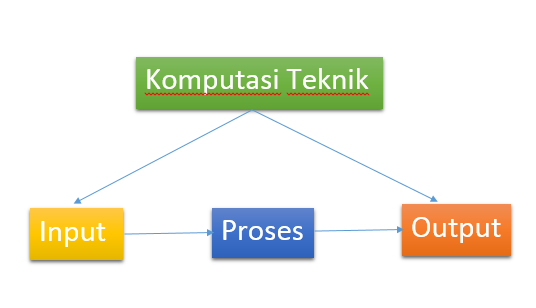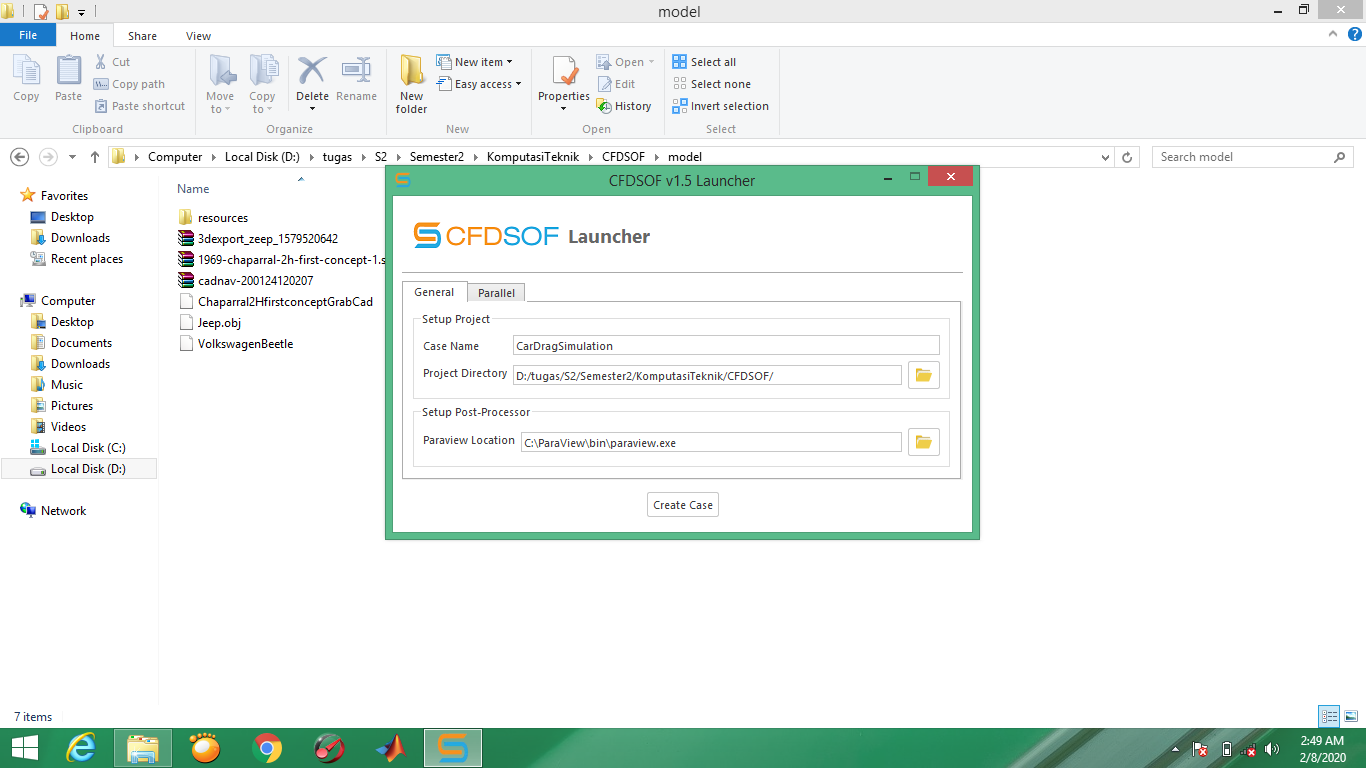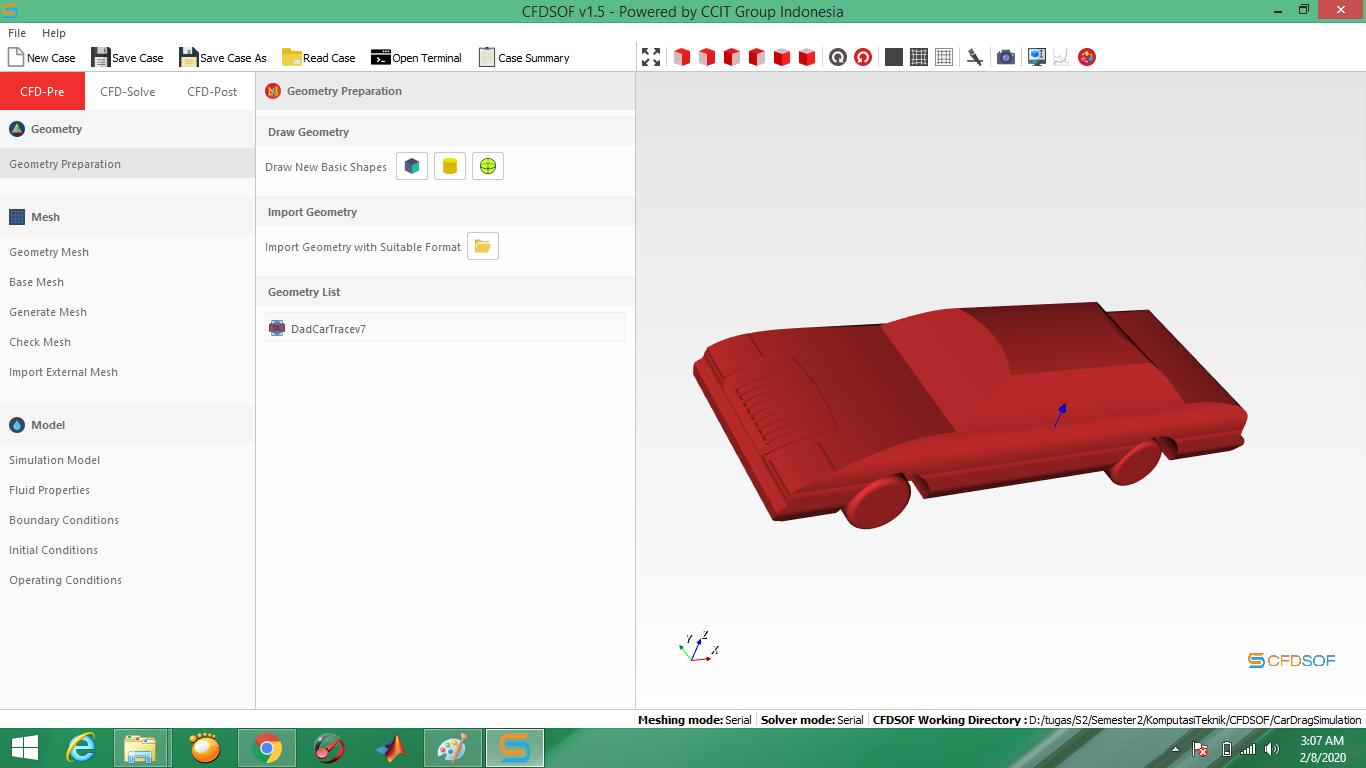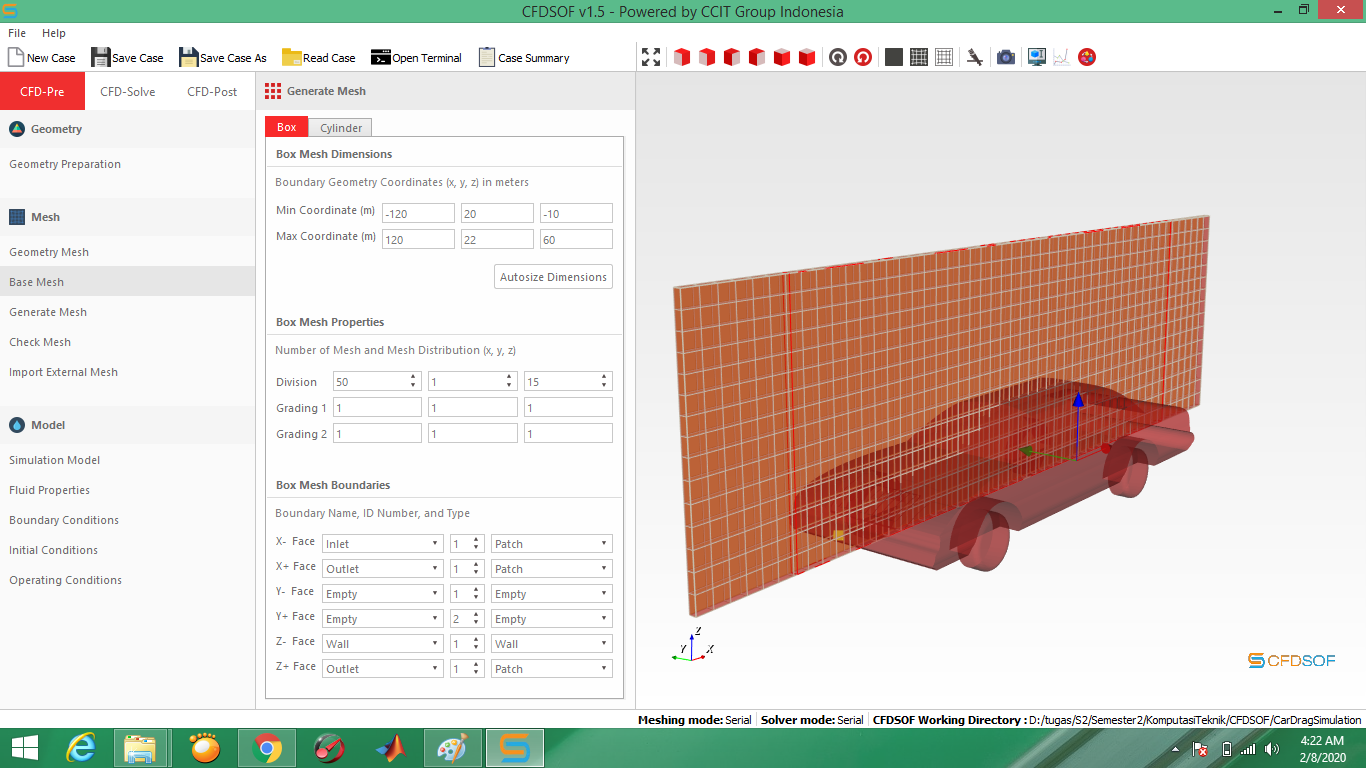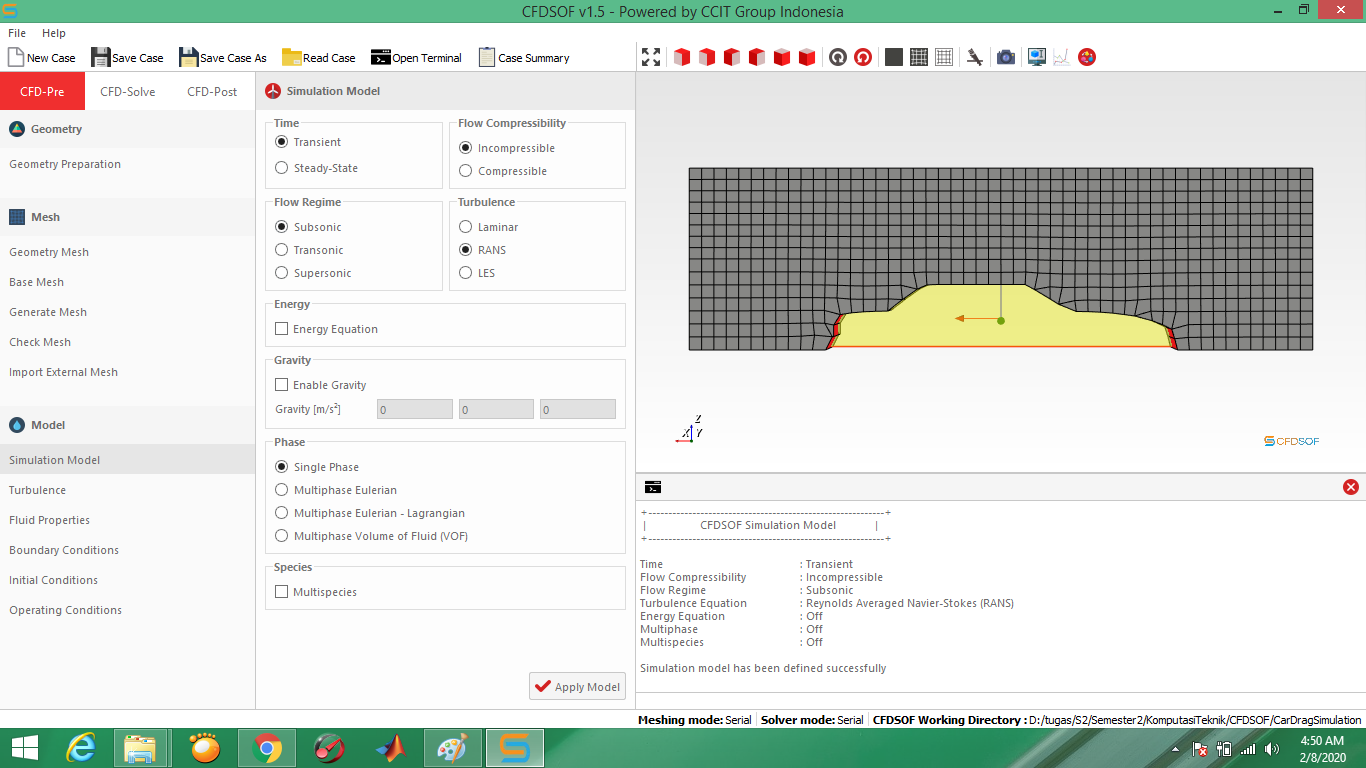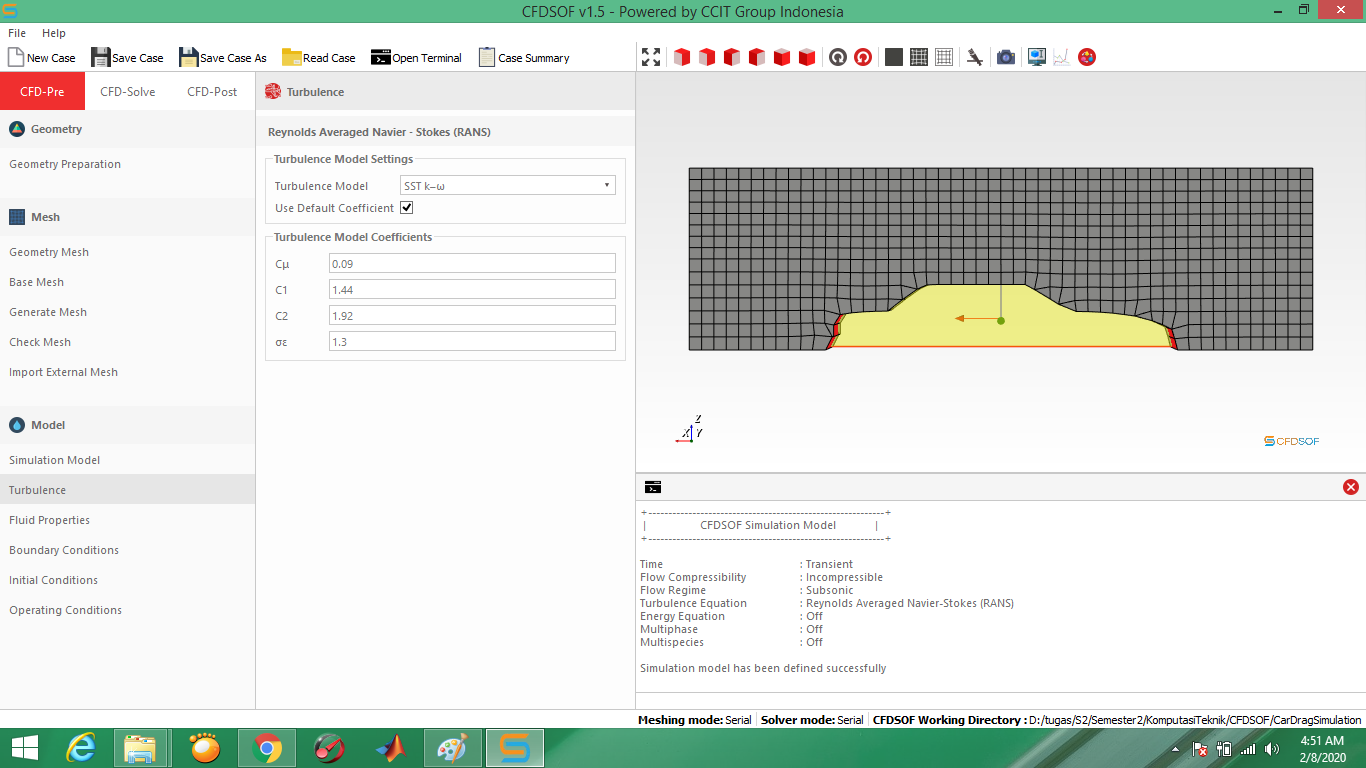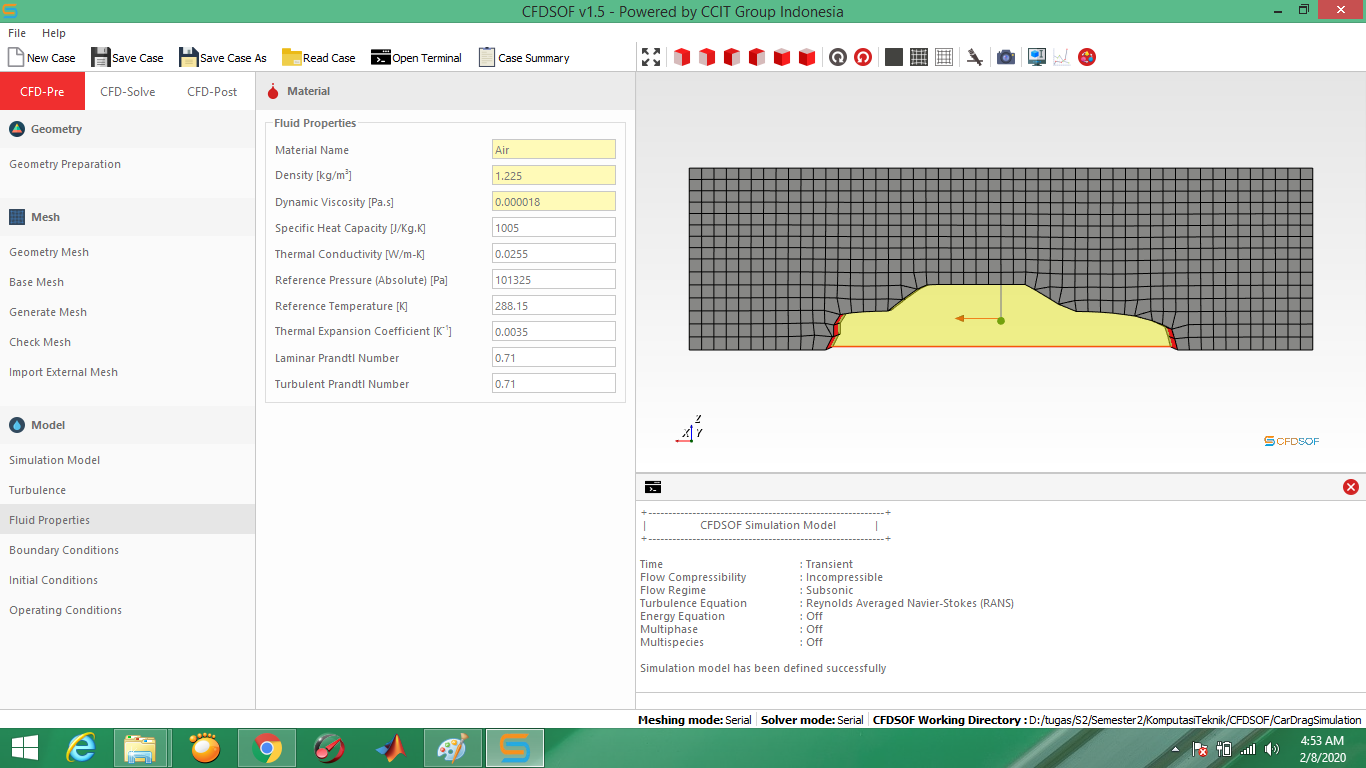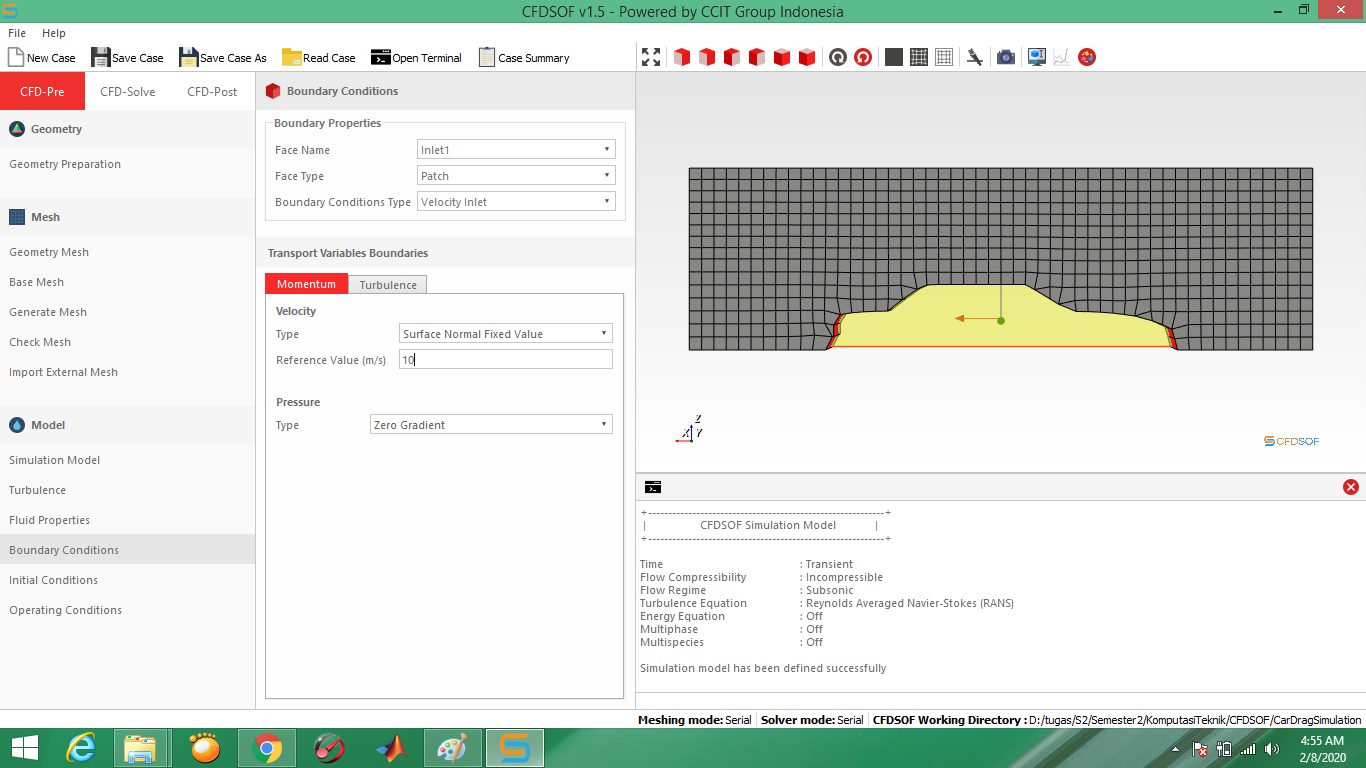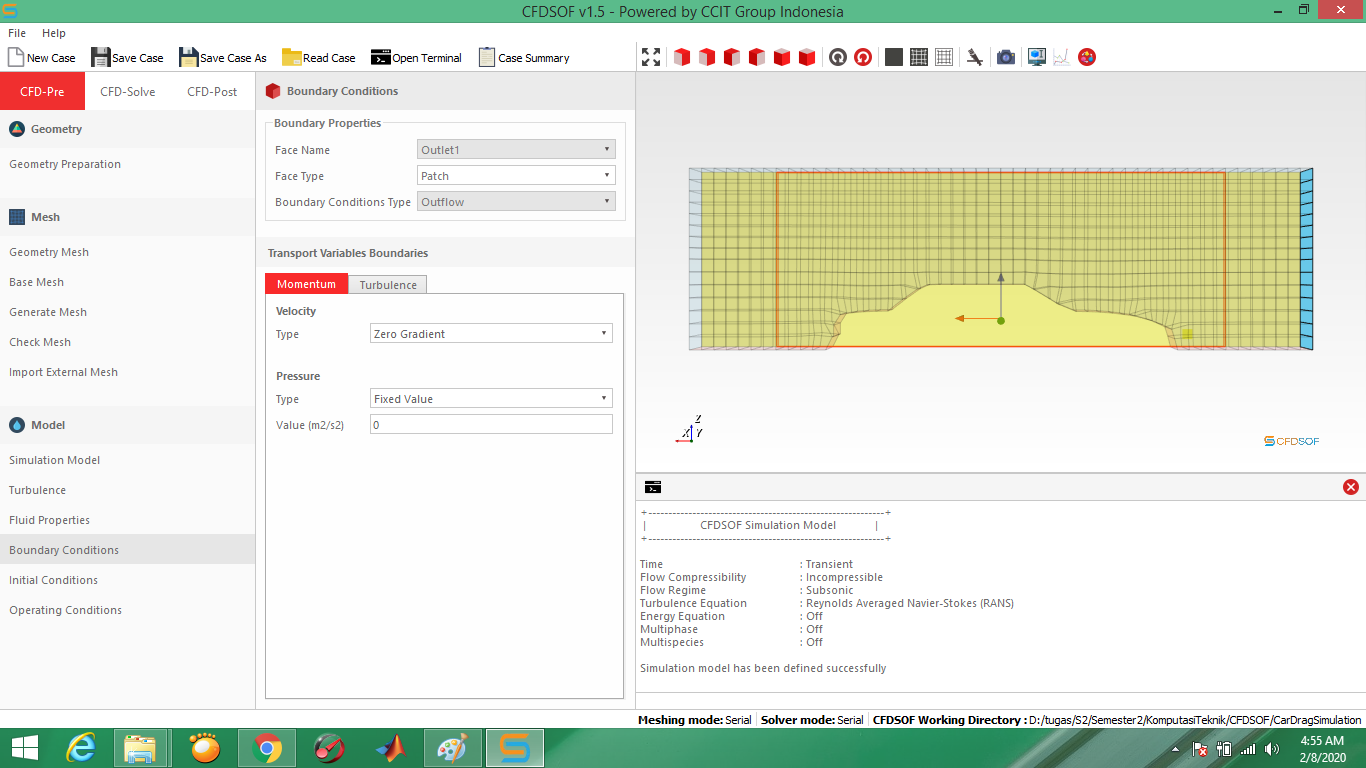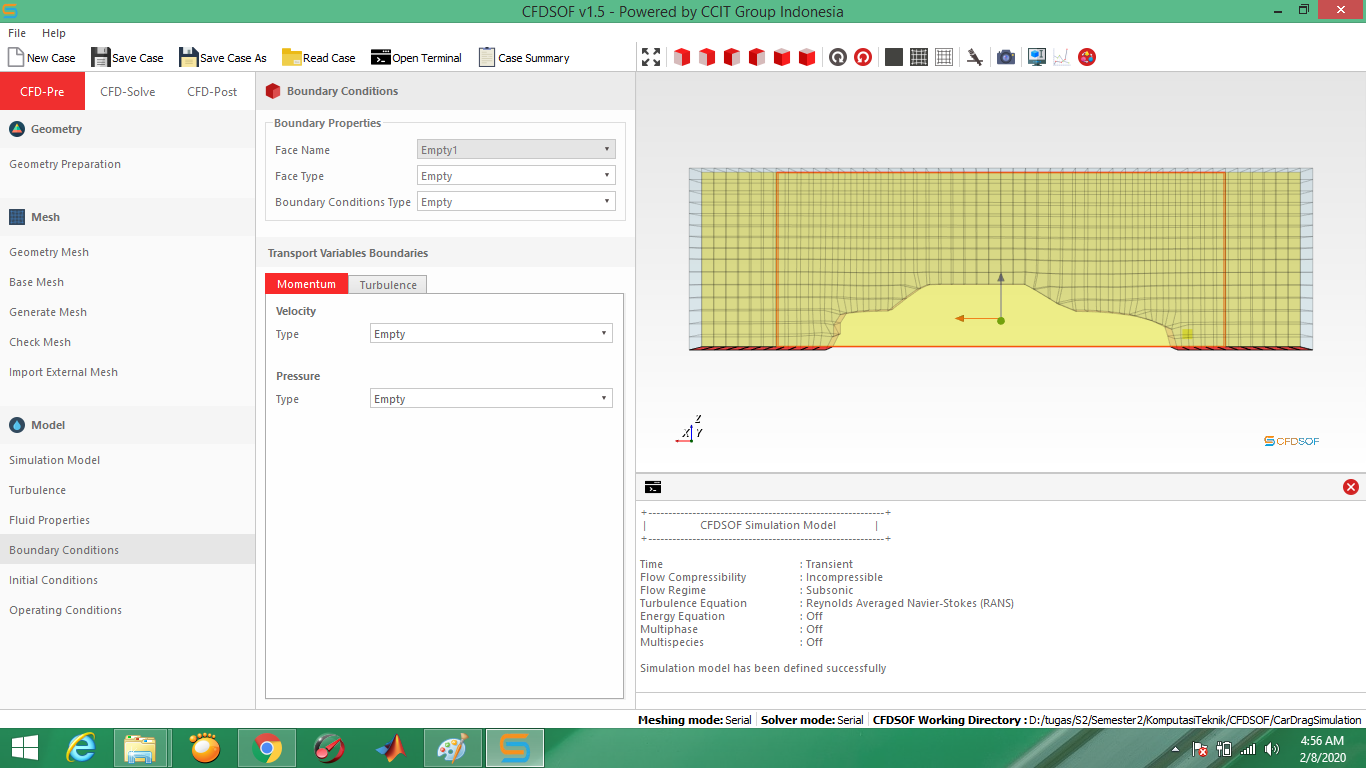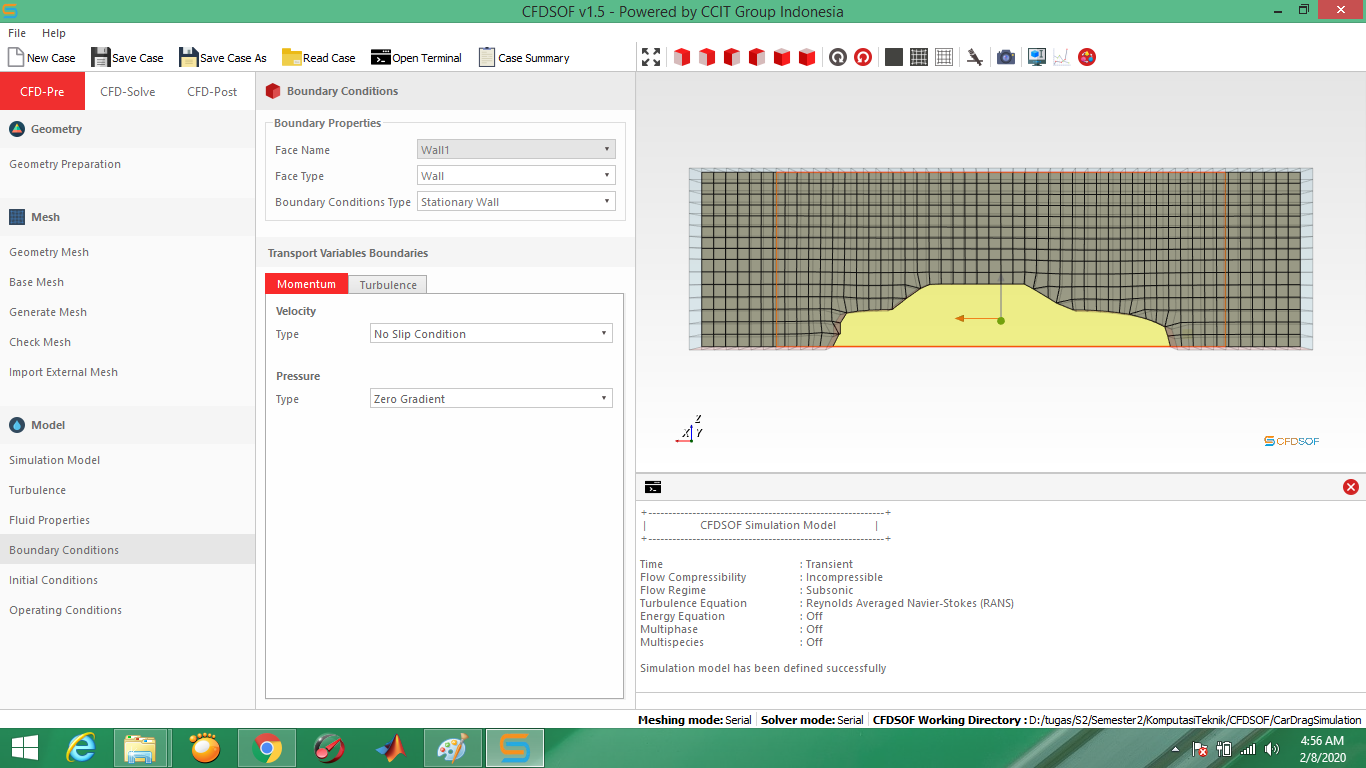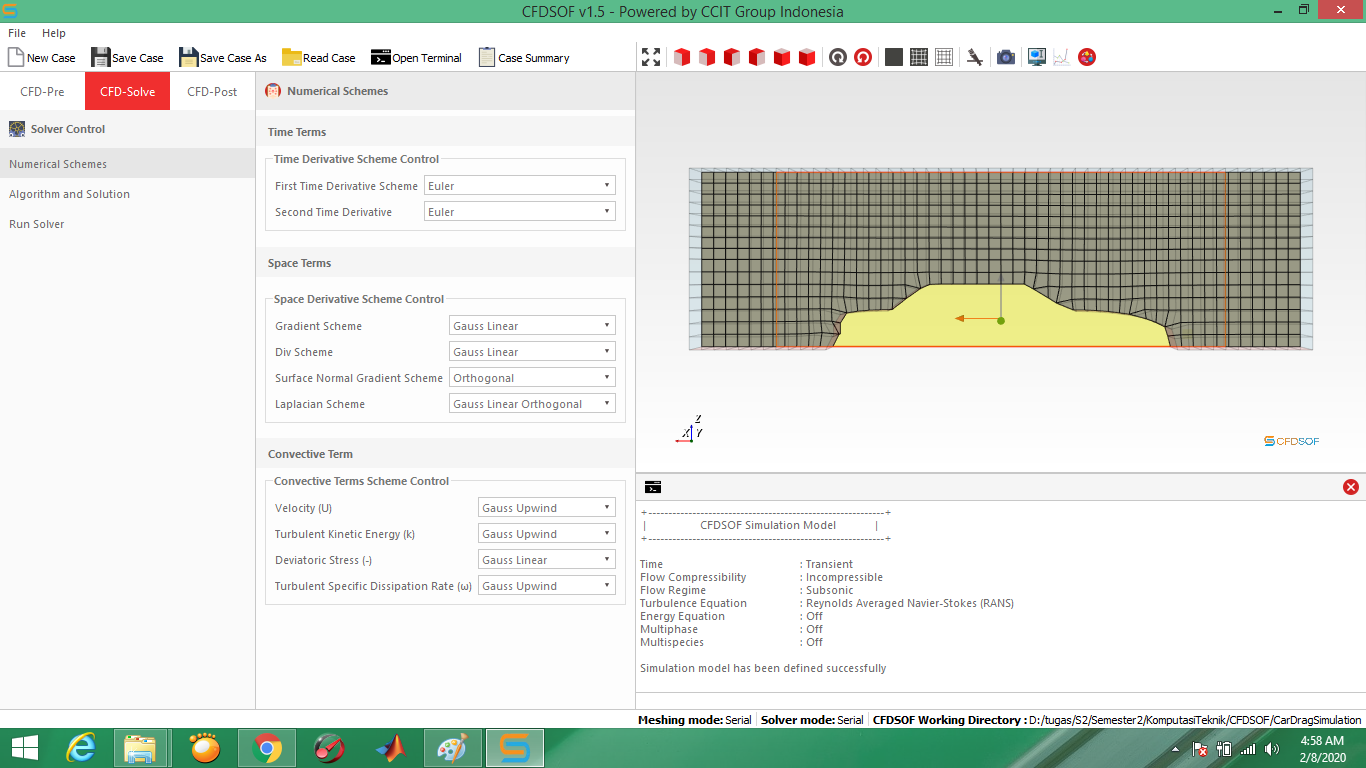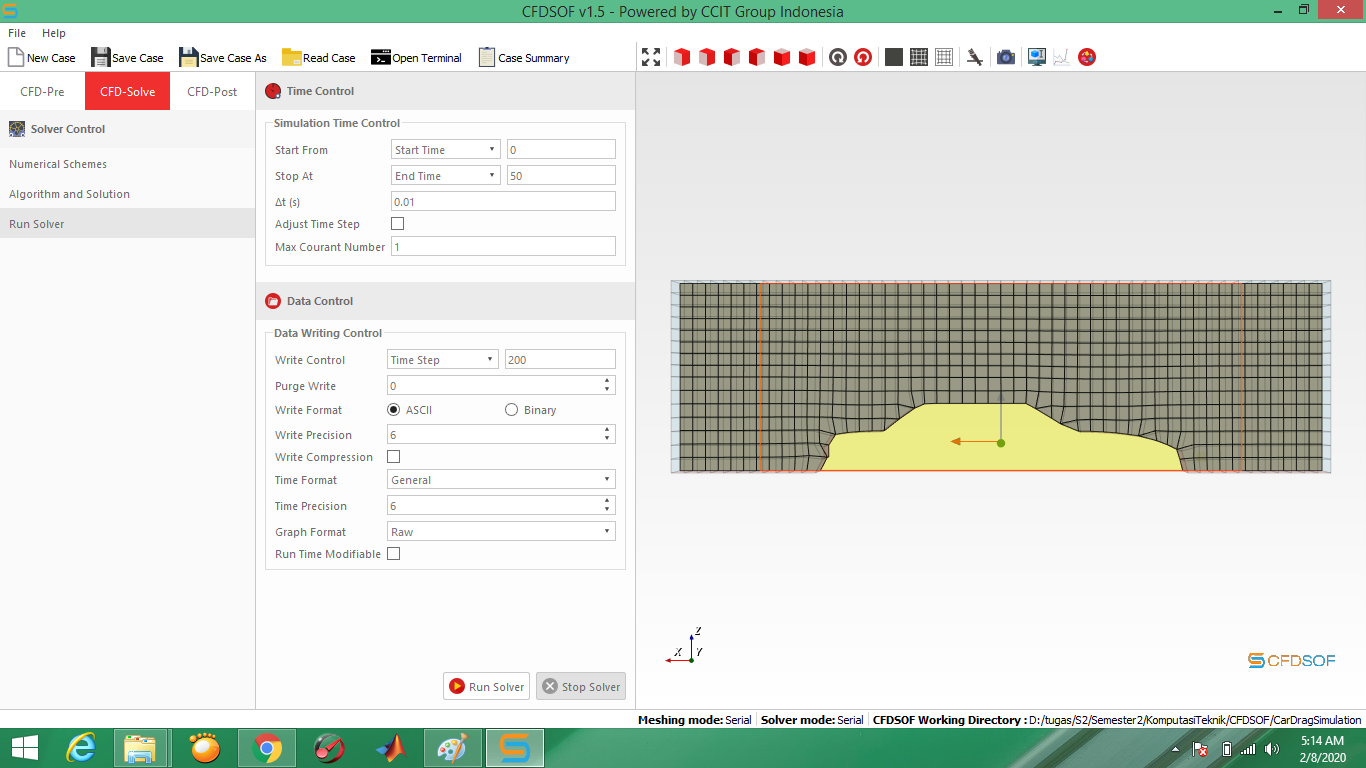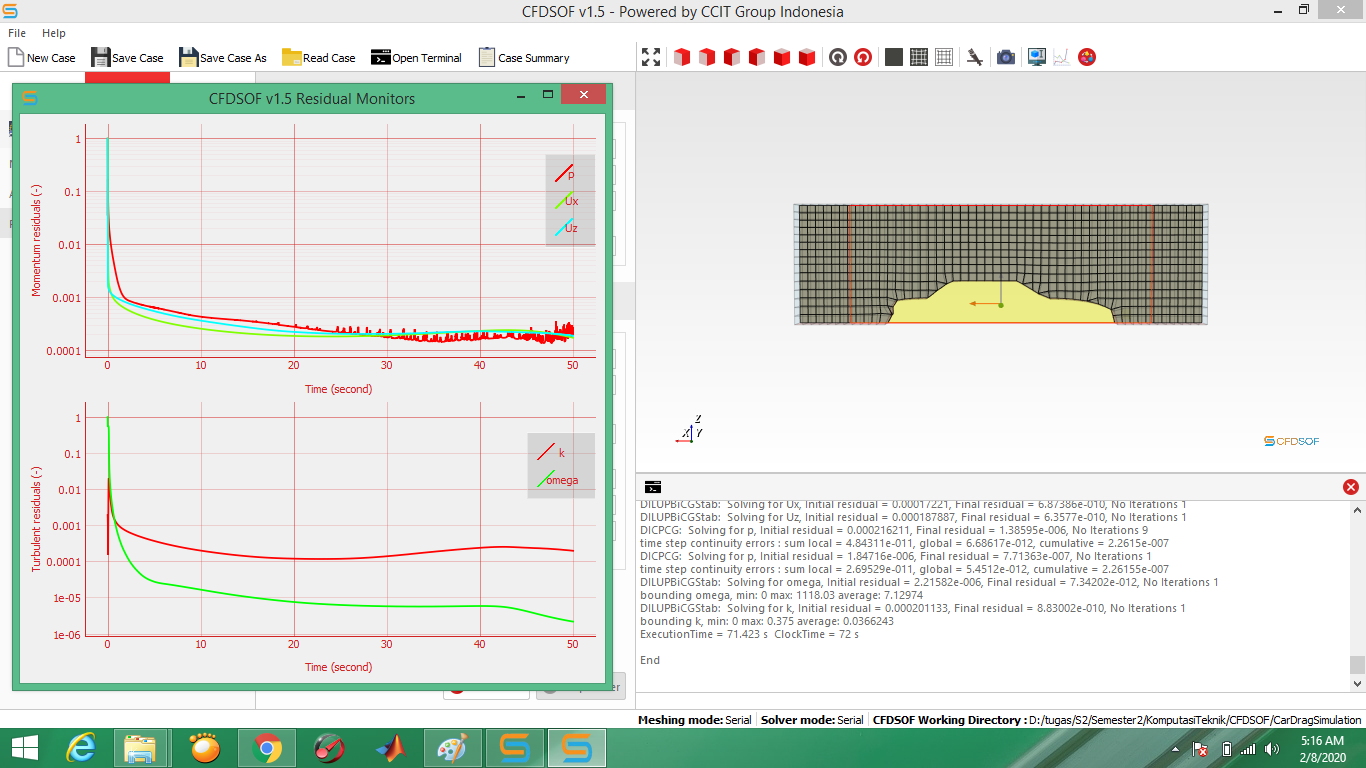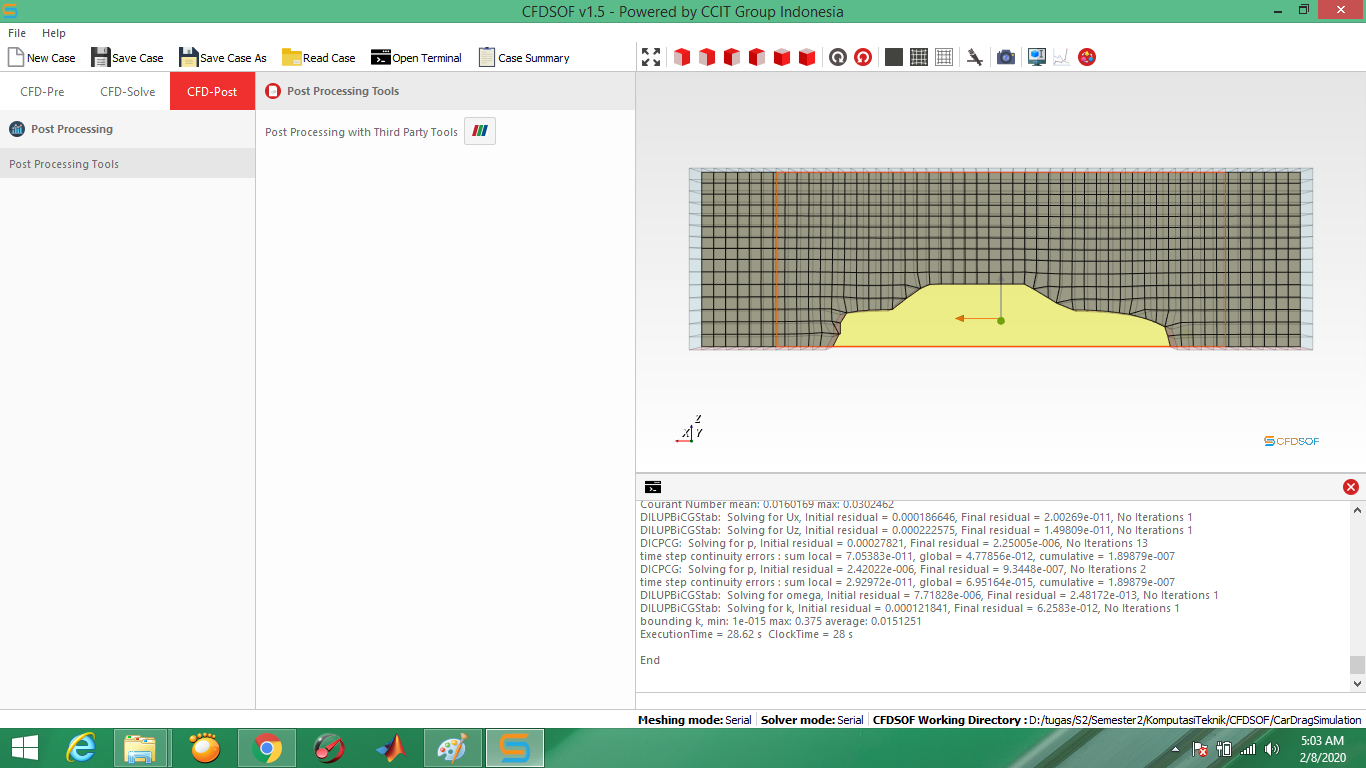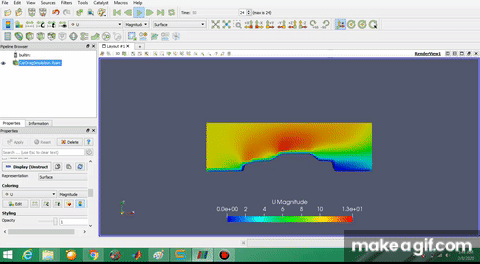Difference between revisions of "Ronald Akbar"
Ronald Akbar (talk | contribs) |
Ronald Akbar (talk | contribs) |
||
| Line 57: | Line 57: | ||
Akhir kata, terima kasih saya ucapkan kepada pak DAI untuk materi-materi yang sangat bermanfaat, semoga ilmu ini bermanfaat untuk kami semua | Akhir kata, terima kasih saya ucapkan kepada pak DAI untuk materi-materi yang sangat bermanfaat, semoga ilmu ini bermanfaat untuk kami semua | ||
| + | |||
| + | Terima kasih | ||
| + | |||
| + | Wassalamu'alaikum.WR.WB | ||
| + | |||
| + | == '''CFDSOF Car Simulation (8 Februari 2020)''' == | ||
| + | |||
| + | Bismillahirrohmanirrohim | ||
| + | |||
| + | Assalamu'alaikum.WR.WB | ||
| + | |||
| + | Kali ini saya akan mencoba software CFDSOF dengan ''case'' car simulation, yang nantinya akan menampilkan keadaan daru fluida yang akan melewati mobil tersebut. | ||
| + | |||
| + | '''Langkah Pertama : Buka Software CFDSOF''' | ||
| + | |||
| + | Buka softwarenya kemudian beri nama ''case''-nya (Jangan ada spasi pada nama ''case'' maupun direktori penyimpanannya ) | ||
| + | |||
| + | |||
| + | [[File:A.png|center]] | ||
| + | |||
| + | |||
| + | '''Langkah Kedua : Import Geometry''' | ||
| + | |||
| + | ''Import'' ''Geometry'' (model) dalam format .STL ke dalam CFDSOFT (Link ''Geometry'' : [https://grabcad.com/library/car-model-36]) | ||
| + | |||
| + | |||
| + | [[File:Geometri.png|center]] | ||
| + | |||
| + | |||
| + | '''Langkah Ketiga : ''Setting Mesh''''' | ||
| + | |||
| + | ''Setting mesh'' dilakukan dalam menu ''Base Mesh'' dan ''Generate Mesh''. Pengaturan yang saya lakukan sesuai seperti gambar-gambar di bawah ini | ||
| + | |||
| + | |||
| + | [[File:Basemesh.png|center]] | ||
| + | |||
| + | |||
| + | [[File:Generatemesh.png|center]] | ||
| + | |||
| + | Kemudian klik ''Generate Mesh'' | ||
| + | |||
| + | '''Langkah Keempat : ''Setting dan run model''''' | ||
| + | |||
| + | Gambar-gambar berikut merupakan pengaturan yan saya buat pada model | ||
| + | |||
| + | |||
| + | [[File:Model1.png|center]] | ||
| + | |||
| + | |||
| + | [[File:Model2.png|center]] | ||
| + | |||
| + | |||
| + | [[File:Model3.png|center]] | ||
| + | |||
| + | |||
| + | [[File:Model4.png|center]] | ||
| + | |||
| + | |||
| + | [[File:Model5.png|center]] | ||
| + | |||
| + | |||
| + | [[File:Model6.png|center]] | ||
| + | |||
| + | |||
| + | [[File:Model7.png|center]] | ||
| + | |||
| + | |||
| + | [[File:Model8.png|center]] | ||
| + | |||
| + | |||
| + | [[File:Model9.png|center]] | ||
| + | |||
| + | Kemudian klik ''Run Solver''. Kemudian ''Software'' akan melakukan proses | ||
| + | |||
| + | |||
| + | [[File:Proses.png|center]] | ||
| + | |||
| + | |||
| + | Kemudian ke menu CFD-Post dan klik lambang Paraview untuk memperlihatkan hasil simulasi | ||
| + | |||
| + | |||
| + | [[File:Keparaview.png|center]] | ||
| + | |||
| + | |||
| + | |||
| + | Kemudian kita akan masuk ''Software Paraview''. Berikut merupakan hasil simulasi kecepatan fluida yang melewati sebuah mobil | ||
| + | |||
| + | |||
| + | |||
| + | [[File:DBvfEF.gif|center]] | ||
| + | |||
| + | |||
| + | |||
| + | |||
| + | Sekian artikel CFDSOF pada kali ini. | ||
Terima kasih | Terima kasih | ||
Wassalamu'alaikum.WR.WB | Wassalamu'alaikum.WR.WB | ||
Revision as of 22:05, 8 February 2020
Introduction
Nama :Ronald Akbar
NPM : 1906324196
Program studi : Teknik Mesin
Peminatan : S2 Konversi Energi
Artikel-artikel yang Akan Di-upload
Bismillahirrohmanirrohim
Assalamu'alaikum.WR.WB
Saya berfikir bahwa di dalam kegiatan perkuliahan Komputasi Teknik ini, akan banyak manfaat yang akan saya dapatkan, baik dalam hal materi yang berhubungan dalam materi perkuliahan maupun hal-hal positif lainnya. Oleh karena itu pada wiki ini saya akan mencoba meng-upload artikel-artikel berupa ilmu-ilmu yang saya dapat selama perkuliahan, mauppun hasil latihan saya dalam menggunakan berbagai software, terutama CFDSOF. Semoga artikel ini bermanfaat bagi kita semua.
Terima kasih
Wassalamu'alaikum.WR.WB
Resume Pertemuan Pertama (3 Februari 2020)
Mata Kuliah : Komputasi Teknik
Ruangan : Lab PusKom 201
Pengajar : Dr. Ahmad Indra Siswantara (Pak DAI)
Materi Perkuliahan
Bismillahirrohmanirrohim
Assalamu'alaikum.WR.WB
CFD merupakan singkatan dari Circulated Fluidized Boiling, dimana fluidized merupakan mekanisme pengontakan zat padat dengan fluida sehingga zat tersebut memiliki sifat seperti fluida dengan viskositas yang tinggi. Cara-cara untuk membedakan zat padat dengan fluida berdasarkan sudut pandang orang teknik adalah dengan cara melihat gaya yang diberikan kepadanya. Fluida merupakan zat yang mudah mengalami deformasi jika diberikan tegangan sekecil apapun tegangan tersebut.
Esensi dari kuliah adalah mengubah atau mengolah informasi yang telah didapat. Hal tersebut juga berlaku dalam kuliah Komputasi Teknik. Komputasi Teknik adalah metode untuk membantu studi atau analisis mekanika. Bagaimana cara komputasi menyelesaikan masalah? yaitu dengan cara memasukkan input, kemudian dari input tersebut dilakukan proses pengolahan dan akan dihasiklak output sesuai yang sudah diperintahkan.
Tujuan belajar Komputasi Teknik antara lain adalah :
1. Memahammi konsep-konsep dan prinsip-prinsip dalam hal komputasi teknik, diantaranya adalah mengenai perhitungan, iterasi, error, konvergen, akurasi, presisi, dan lain-lain.
2. Mampu menerapkan pemahaman untuk menyelesaikan suatu kasus atau masalah.
3. Lebih mengenal diri sendiri, membentuk karakter yang lebih percaya diri agar confirm(sesuai) dengan tujuan yang telah ditentukan.
Akhir kata, terima kasih saya ucapkan kepada pak DAI untuk materi-materi yang sangat bermanfaat, semoga ilmu ini bermanfaat untuk kami semua
Terima kasih
Wassalamu'alaikum.WR.WB
CFDSOF Car Simulation (8 Februari 2020)
Bismillahirrohmanirrohim
Assalamu'alaikum.WR.WB
Kali ini saya akan mencoba software CFDSOF dengan case car simulation, yang nantinya akan menampilkan keadaan daru fluida yang akan melewati mobil tersebut.
Langkah Pertama : Buka Software CFDSOF
Buka softwarenya kemudian beri nama case-nya (Jangan ada spasi pada nama case maupun direktori penyimpanannya )
Langkah Kedua : Import Geometry
Import Geometry (model) dalam format .STL ke dalam CFDSOFT (Link Geometry : [1])
Langkah Ketiga : Setting Mesh
Setting mesh dilakukan dalam menu Base Mesh dan Generate Mesh. Pengaturan yang saya lakukan sesuai seperti gambar-gambar di bawah ini
Kemudian klik Generate Mesh
Langkah Keempat : Setting dan run model
Gambar-gambar berikut merupakan pengaturan yan saya buat pada model
Kemudian klik Run Solver. Kemudian Software akan melakukan proses
Kemudian ke menu CFD-Post dan klik lambang Paraview untuk memperlihatkan hasil simulasi
Kemudian kita akan masuk Software Paraview. Berikut merupakan hasil simulasi kecepatan fluida yang melewati sebuah mobil
Sekian artikel CFDSOF pada kali ini.
Terima kasih
Wassalamu'alaikum.WR.WB